wps目录导航
PS作为一款功能强大的办公软件,其目录导航功能为用户提供了极大的便利,使得文档的管理和阅读变得更加高效,无论是长篇文档、报告还是论文,合理使用目录导航都能显著提升工作效率,下面将详细介绍WPS目录导航的功能、使用方法及常见问题解答。
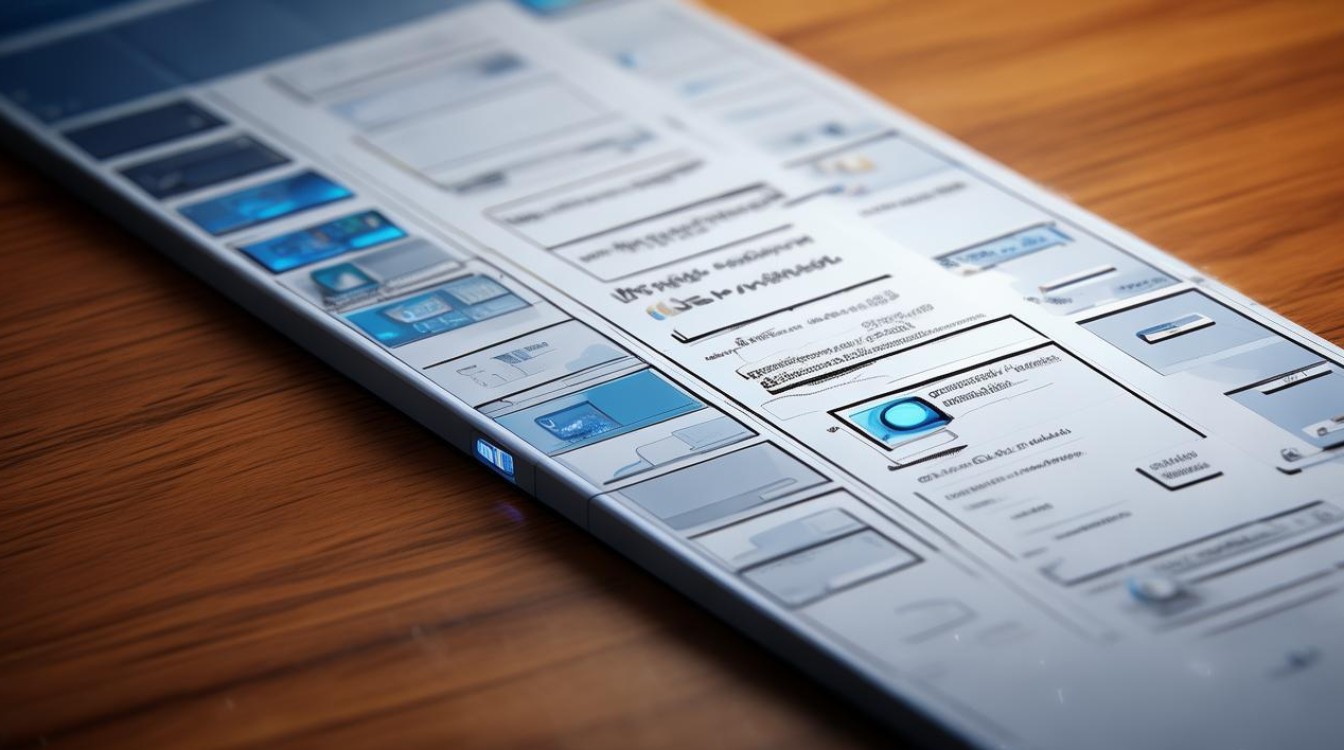
WPS目录导航的基本功能
WPS的目录导航功能主要基于文档中的标题样式生成,用户可以通过点击菜单栏中的“视图”选项,在下拉菜单中选择“导航窗格”,即可在文档左侧看到目录导航栏,该功能不仅支持快速定位和浏览文档,还允许用户通过拖拽调整文档结构,显示页码和搜索关键词,进一步提升阅读和编辑效率。
如何打开WPS目录导航
通过“视图”选项
- 打开WPS文档:启动WPS Office软件,并打开你需要编辑的文档。
- 进入“视图”菜单:在上方菜单栏中,找到并点击“视图”选项。
- 选择“导航窗格”:在“视图”下拉菜单中,勾选“导航窗格”,文档左侧将显示目录导航栏。
使用快捷键
- 确保文档中已设置好章节标题:确保你的文档已经按照逻辑结构分段,并设置了相应的标题样式(如“标题1”、“标题2”等)。
- 按下快捷键:同时按下
Alt + F10键组合,左侧目录导航将立即显示。
通过“大纲视图”
- 进入“视图”菜单:同样在上方菜单栏中,点击“视图”选项。
- 选择“大纲视图”:在“视图”下拉菜单中,选择“大纲视图”,这时,左侧会展示文档的结构和各个标题。
- 浏览和跳转:你可以通过点击不同的标题快速查看相应内容。
自定义WPS目录
虽然WPS提供了自动生成目录的功能,但有时自动生成的目录可能并不完全符合我们的使用习惯或文档风格,我们可以采用手动创建目录的方法来满足个性化需求。
插入空白页
- 定位到文档开头:将光标置于文档开头。
- 插入空白页:点击“插入”选项卡,在“页面”区域选择“空白页”,这样,我们就在文档开头插入了一个空白页,用于放置目录。
手动输入目录项
- 输入“目录”标识:在空白页上,手动输入“目录”两个字,作为目录的标识。
- 添加目录项:根据文档内容,依次输入各级目录项,一级目录可以是“第一章 引言”,二级目录可以是“1.1 研究背景”等。
为目录项添加页码
- 定位到相应章节:将光标置于需要添加页码的目录项后。
- 插入页码:点击“插入”选项卡,在“文本”区域选择“页码”,WPS会自动为当前页添加页码,并将其显示在目录项后。
使目录项可点击
- 选中目录项:用鼠标选中你想要设置为可点击的目录项。
- 添加书签:点击“插入”选项卡,在“链接”区域选择“书签”,为每个目录项添加一个唯一的书签名称。
- 设置超链接:再次选中目录项,点击“插入”选项卡中的“超链接”功能,在弹出的对话框中,选择“本文档中的位置”,并找到之前添加的书签,点击“确定”后,该目录项就变成了可点击的链接。
更新和维护目录
在编辑文档过程中,我们经常需要添加新的章节或修改现有章节的标题,这时,如果手动维护目录,就会非常繁琐,幸运的是,WPS提供了自动更新目录的功能。

更新目录步骤
- 定位到目录页:将光标置于目录页的任意位置。
- 右键点击目录:在目录区域右键点击,选择“更新域”或“更新目录”选项。
- 选择更新方式:在弹出的对话框中,选择“更新整个目录”或“仅更新页码”,点击“确定”后,WPS会自动根据文档内容更新目录。
高级应用技巧
除了基本的定位和浏览功能外,WPS的目录导航还支持多种高级操作和实用技巧,以下是一些值得掌握的技巧:
| 技巧 | 描述 |
|---|---|
| 拖拽调整文档结构 | 在导航栏中,你可以直接拖拽标题来调整文档的结构,这对于需要频繁修改文档结构的用户来说非常有用。 |
| 显示页码 | 导航栏中的每个标题都会显示其所在的页码,方便你快速跳转到文档的任意位置。 |
| 结合搜索功能使用 | 在导航栏的搜索框中输入关键词,WPS会迅速列出包含该关键词的标题,并显示其在文档中的位置,这样,你就可以在不打开文档的情况下快速了解文档的内容结构和关键信息。 |
| 多文档切换 | 当你同时打开多个文档时,只需在导航栏中点击相应的文档名称,即可快速切换到该文档。 |
常见问题解答(FAQs)
为什么WPS的智能识别目录功能有时无法生效?
答:WPS的智能识别目录功能是基于文档中的标题样式来生成的,如果文档中所有应设为“标题”样式的文字都被误设为“正文”,则此功能将无法生效,会显示“WPS AI助手未识别到目录!”或“没有合适的目录结构”的提示,解决这个问题的方法是手动切换到大纲视图,调整相应文字的内容级别。
如何更改WPS生成目录的字体和字号?
答:生成目录后,你可以通过WPS提供的格式设置选项来更改目录的字体、字号和对齐方式等,只需右键点击目录区域,选择“格式”或“样式”选项,然后在弹出的对话框中进行相应的设置即可。
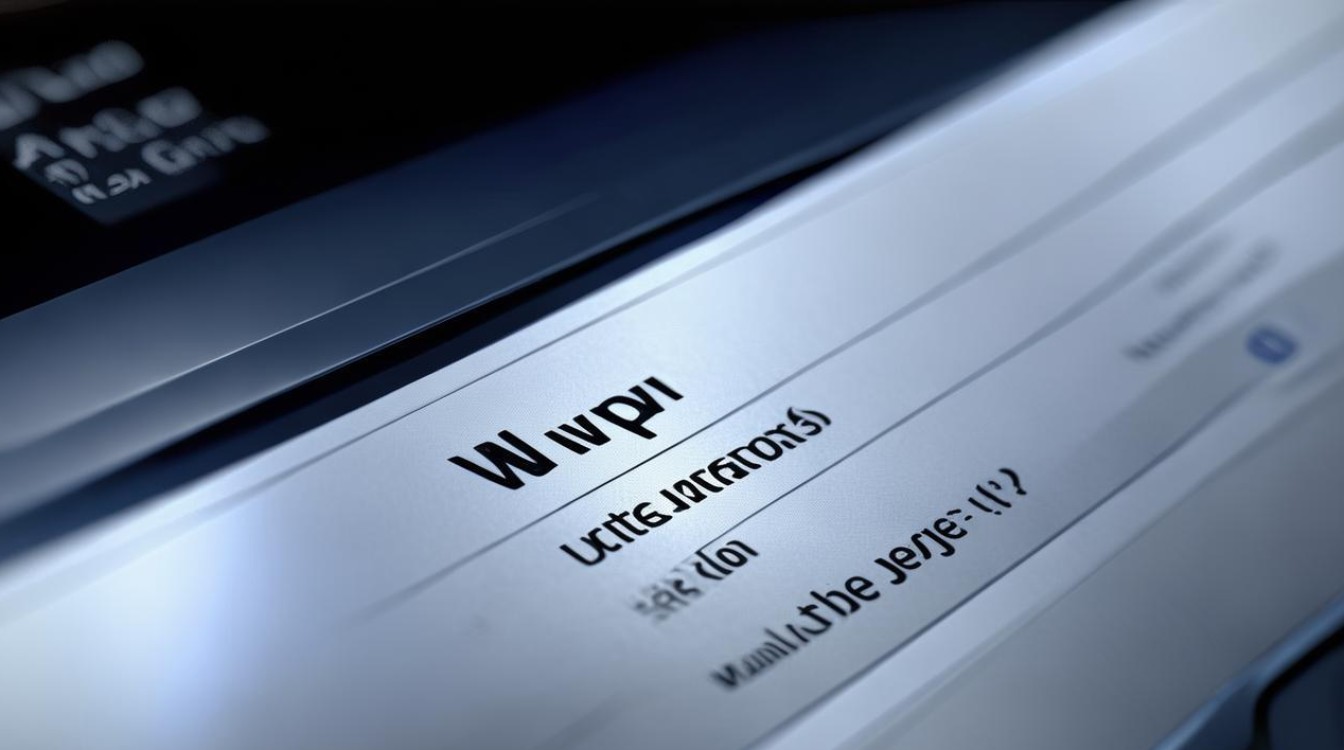
版权声明:本文由 数字独教育 发布,如需转载请注明出处。













 冀ICP备2021017634号-12
冀ICP备2021017634号-12
 冀公网安备13062802000114号
冀公网安备13062802000114号